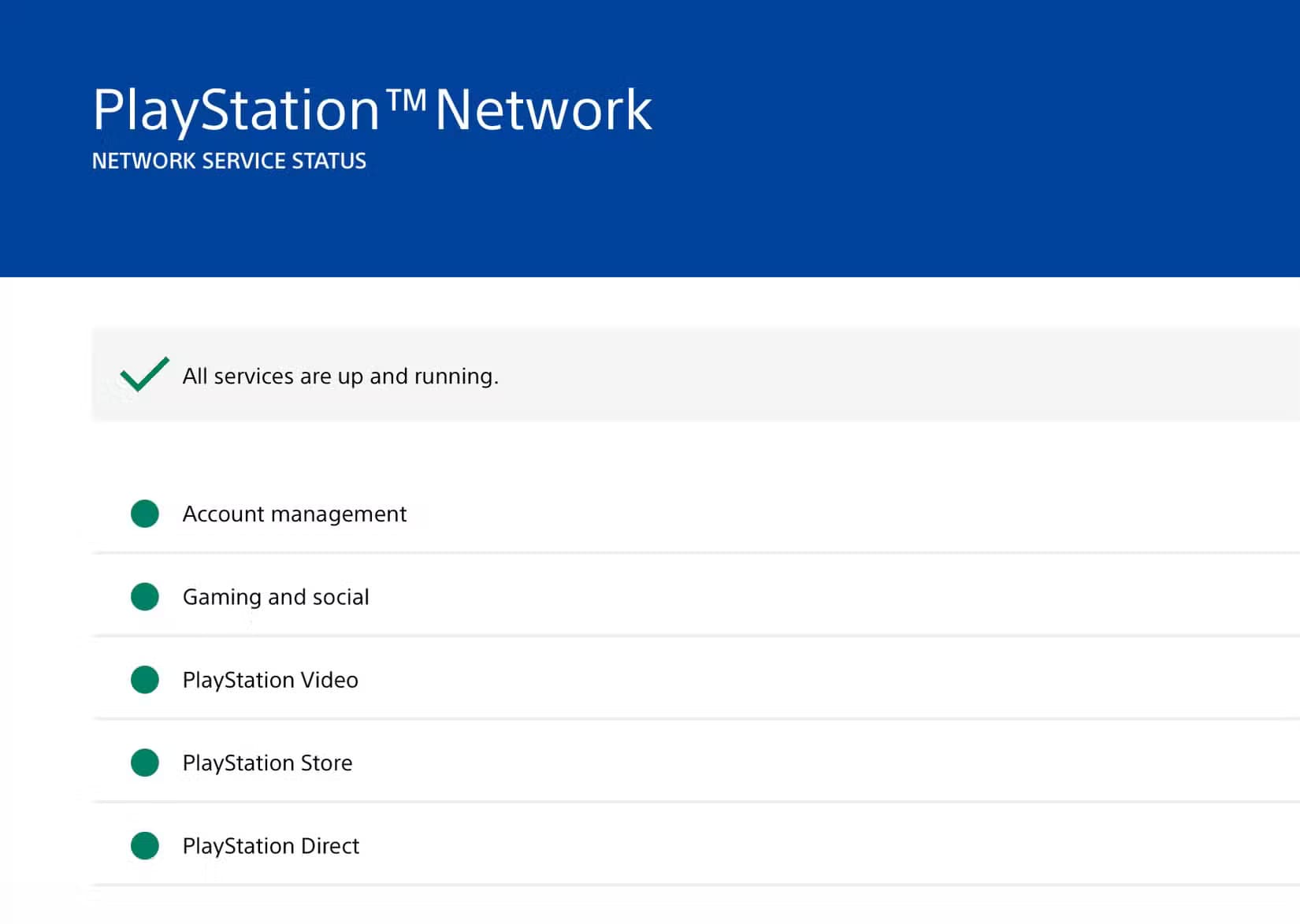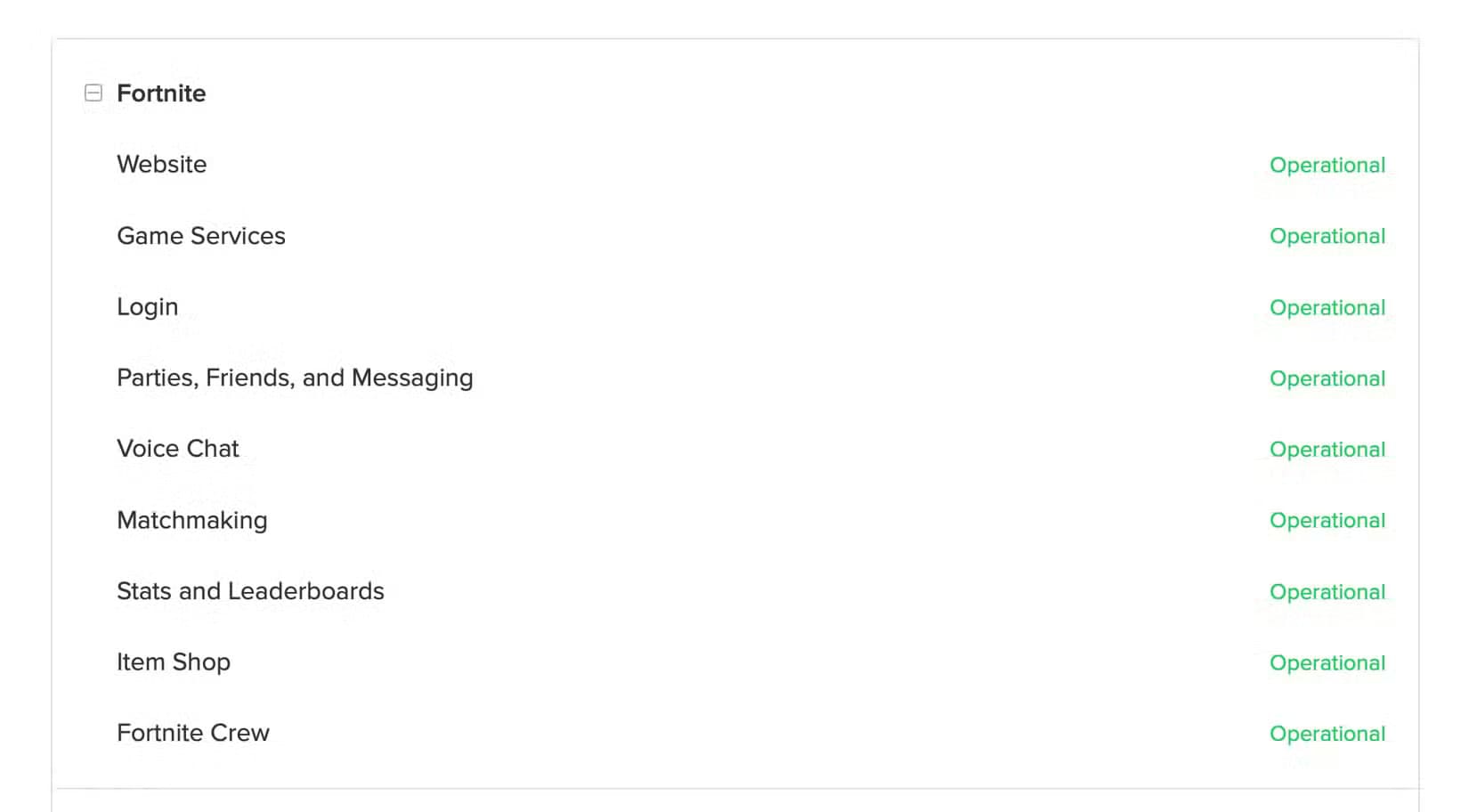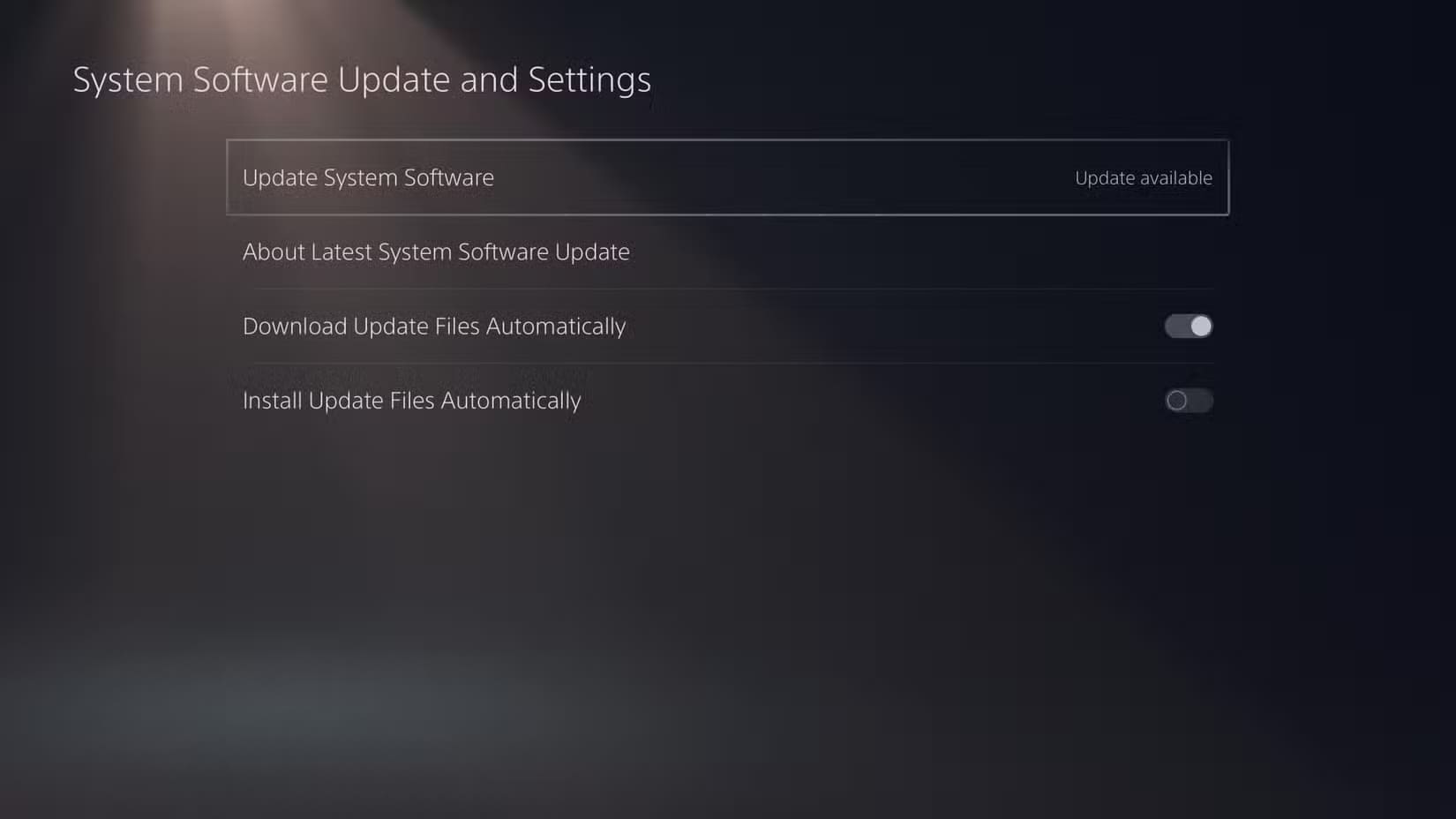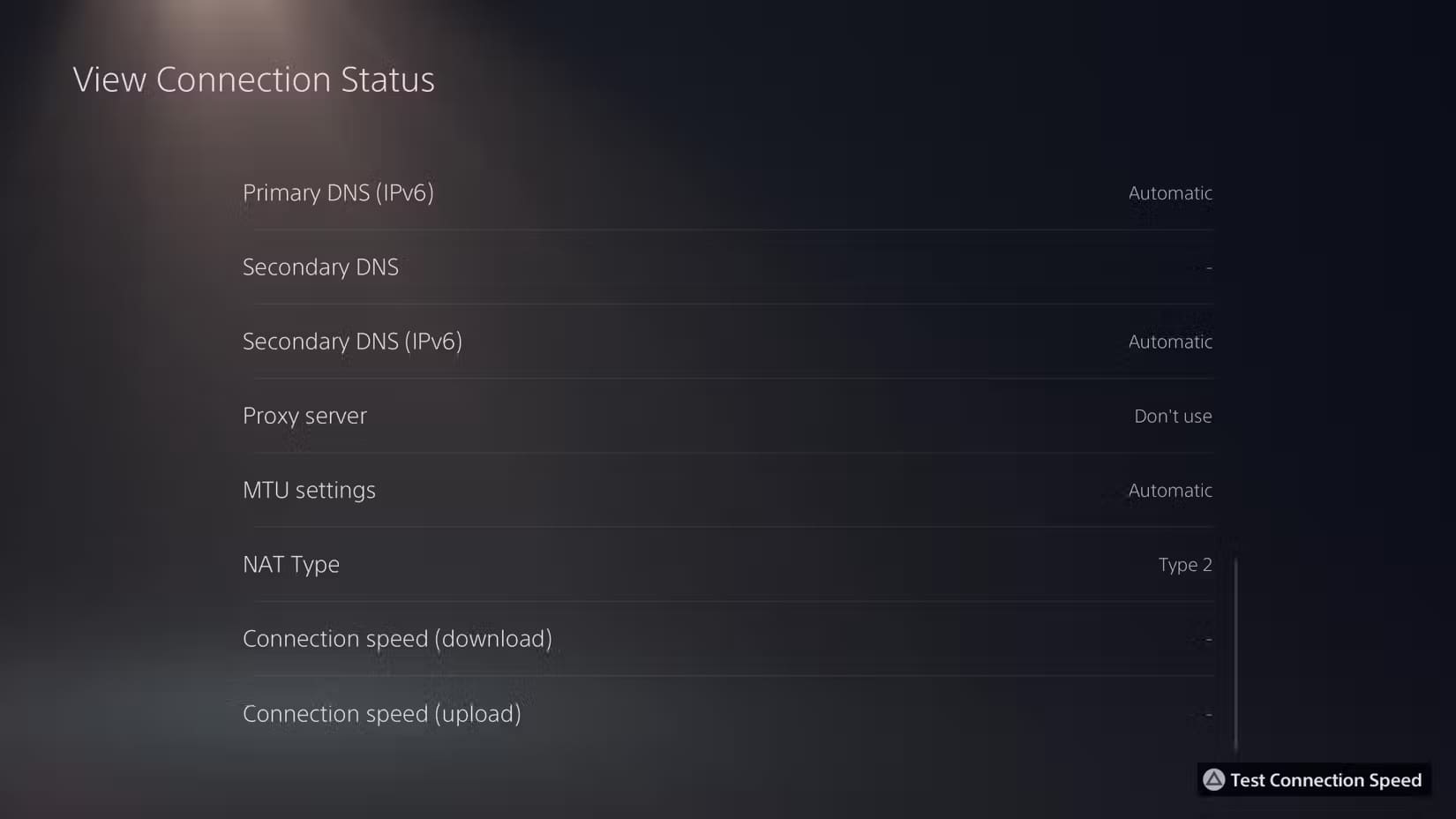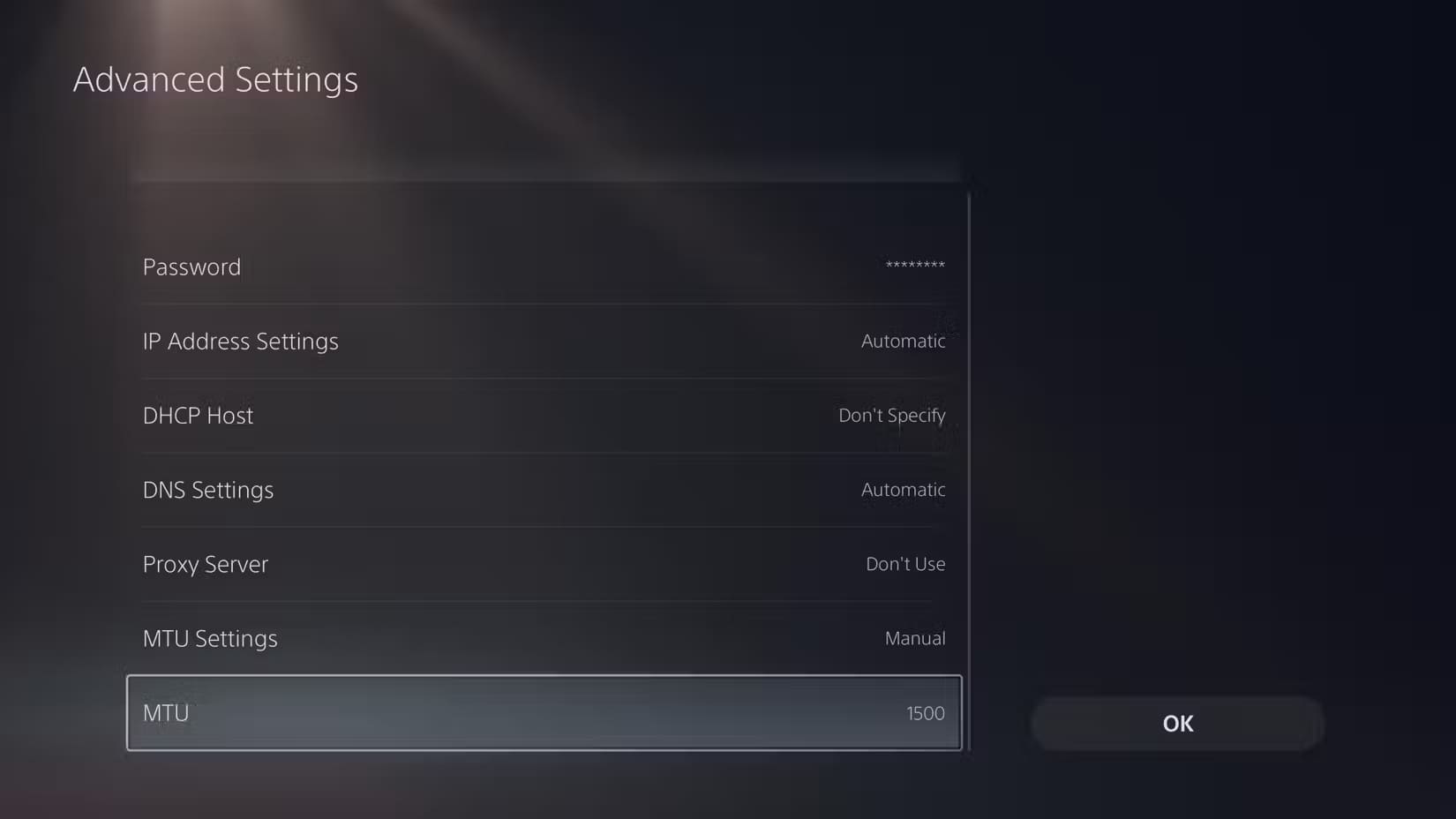حلول سريعة لمشكلة توقف PSN عن العمل
عندما يتوقف PSN عن العمل فجأة، قد يكون الأمر محبطًا خاصة إذا كنت تخطط لجلسة لعب أو استخدام خدمات PlayStation عبر الإنترنت. لحسن الحظ، هناك خطوات بسيطة يمكنك اتباعها لاستكشاف المشكلة وإصلاحها. في هذا المقال، سنستعرض الحلول التي يمكن أن تساعدك في استعادة الاتصال بشبكة PSN بسرعة والاستمتاع بتجربة لعب سلسة مرة أخرى.

هل لا تستطيع توصيل جهاز PlayStation الخاص بك بخوادم Sony؟ قد يكون هناك عدد لا يحصى من الأسباب. فيما يلي بعض الخطوات التي يمكنك اتباعها (بالترتيب الذي يبدو منطقيًا).
1. تحقق من اتصالك بالإنترنت
في كثير من الحالات، يكون اتصالك بالإنترنت هو السبب الأكثر ترجيحًا. سواء كنت تعاني من انقطاع مؤقت أو انقطاع خدمة ممتد، خذ ثانية للتحقق مما إذا كان اتصالك المحلي هو السبب.
أفضل طريقة للقيام بذلك هي إلقاء نظرة على جهاز التوجيه أو المودم الخاص بك. يمكنك أيضًا تجربة استخدام جهاز آخر (فقط كن حذرًا عند استخدام الهاتف الذكي لأنه غالبًا ما يتحول إلى الاتصال الخلوي عند اكتشاف مشاكل في الشبكة المحلية). لتأكيد المشكلة، سجّل الدخول إلى لوحة التحكم في جهاز التوجيه الخاص بك وتحقق من حالة اتصالك.
إذا كان اتصال الإنترنت الخاص بك هو السبب، فلا يزال أمامك بعض استكشاف الأخطاء وإصلاحها. في أغلب الأحيان، يكون الأمر مجرد انتظار حتى يستعيد مزود خدمة الإنترنت الخدمة.
2. أعد تشغيل جهاز التوجيه أو المودم
في بعض الأحيان، يكون السبب هو أجهزة الشبكة، وخاصة إذا لم يتم إعادة تشغيلها لفترة من الوقت. تميل أجهزة التوجيه إلى التعطل أو ارتفاع درجة حرارتها مما قد يمنعها من العمل بشكل صحيح.
قم بتنظيف النظام عن طريق إعادة تشغيل جهاز التوجيه الخاص بك. قم بإيقاف تشغيل جهاز التوجيه، وانتظر لمدة 10 ثوانٍ، ثم أعد تشغيله مرة أخرى. امنح جهاز التوجيه دقيقة أو دقيقتين لبدء التشغيل بالكامل قبل اختبار جهاز PlayStation الخاص بك مرة أخرى. افعل الشيء نفسه لأي أجهزة مودم متصلة بجهاز التوجيه الخاص بك أيضًا.
3. تحقق من حالة شبكة PlayStation
إذا كنت راضيًا عن أن المشكلة ليست من جانبك، فهناك احتمال أن تكون المشكلة من جانب Sony. انقطاع خدمة شبكة PlayStation ليس نادرًا تمامًا، على الرغم من أنه نادر. ألق نظرة على صفحة حالة شبكة PlayStation لتحديد أي انقطاع.
لاحظ أنه قد تتمكن من الاتصال بشبكة PSN وتصفح المتجر، في حين توجد مشكلات في الألعاب أو الروابط الاجتماعية (والعكس صحيح). انتبه إلى رموز الحالة لتشخيص المشكلة. إذا كانت هناك مشكلة في شبكة PSN، فإن الحل الوحيد هو الانتظار.
حتى إذا كانت صفحة حالة سوني تقول أنه لا توجد مشكلات، فقد يكون من المفيد أيضًا التحقق من منتديات المستخدمين مثل subreddit r/PlayStation لمعرفة ما إذا كانت هناك أي تقارير أخرى واردة. في بعض الأحيان، قد تكون صفحات الحالة بطيئة في التحديث، في حين يبلغ المستخدمون عن المشكلات على الفور.
تأكد من فرزها حسب “جديد” في subreddit لمشاهدة أحدث المنشورات.
4. قم بإجراء فحص حالة للعبة التي تلعبها
ليست خوادم سوني فقط هي التي تواجه مشكلات، فقد تكون اللعبة التي تلعبها هي السبب. هذا صحيح بشكل خاص إذا كنت قادرًا على تسجيل الدخول إلى شبكة PSN ويبدو كل شيء على ما يرام حتى تحاول اللعب عبر الإنترنت.
في هذه الحالة، سيتعين عليك اللجوء إلى صفحة حالة الخدمة الخاصة باللعبة. على سبيل المثال، إذا كنت تواجه مشكلات في الحصول على لعبة Fortnite أو Rocket League، فستحتاج إلى التحقق من صفحة حالة Epic Games. إذا كانت لعبة Call of Duty تعمل، فتحقق من صفحة حالة Activision.
إذا تم إصدار لعبة للتو وتحاول الحصول على لعبة في اليوم الأول (أو الأسبوع الأول، حتى)، فليس من غير المألوف أن تنهار الخوادم تحت وطأة قاعدة اللاعبين. كانت Helldivers II مثالاً جيدًا للعبة Sony التي لم تتمكن من مواكبة طلب اللاعبين لأسابيع بعد الإطلاق.
5. حاول إعادة تشغيل وحدة التحكم الخاصة بك
يظل كل من PlayStation 4 وPlayStation 5 في وضع الخمول في وضع الاستعداد عند إيقاف تشغيلهما، مما يجعل تشغيلهما والعودة إلى اللعبة أمرًا سريعًا وسهلاً. تكمن المشكلة في هذا في أنهما نادرًا ما يتم إيقاف تشغيلهما بشكل صحيح، ومثل جهاز التوجيه أو الكمبيوتر، يمكن أن يتسبب هذا في حدوث مشكلات.
إذا كنت تواجه مشكلات في الاتصال بشبكة PSN على الإطلاق، فأعد تشغيل وحدة التحكم الخاصة بك. على PS5، يمكنك القيام بذلك بالضغط على زر “PS” على وحدة التحكم الخاصة بك وإطلاقه، وتحديد “الطاقة” متبوعًا بـ “إعادة تشغيل PS5”.
على PS4، اضغط مع الاستمرار على زر “PS” لإظهار القائمة السريعة، ثم حدد الطاقة > إعادة تشغيل PS4.
6. تحديث وحدة التحكم الخاصة بك
قد ترفض شبكة PSN الاتصال بوحدة تحكم تعمل ببرامج ثابتة قديمة. إذا تخطيت تحديثًا عند تشغيل وحدة التحكم الخاصة بك، فقد يكون ذلك أثناء عدم قدرتك على الاتصال بالإنترنت. إذا سقط تحديث أثناء اللعب وانقطع الاتصال منذ ذلك الحين، فقد يحل التحديث المشكلة.
لتحديث PS5، انتقل إلى الإعدادات > النظام > برنامج النظام > تحديث برنامج النظام والإعدادات، ثم استخدم زر “تحديث برنامج النظام” لتثبيت أي تحديثات متوفرة. لتحديث PS4، انتقل إلى الإعدادات > تحديث برنامج النظام.
7. تحقق من اشتراكك في PlayStation Plus
يجب أن يخطرك جهاز PlayStation الخاص بك إذا كنت تحاول الوصول إلى المحتوى أو اللعب عبر الإنترنت وليس لديك عضوية PlayStation Plus حالية. يمكنك أيضًا التحقق يدويًا من خلال الانتقال إلى موقع إدارة حساب PlayStation وتسجيل الدخول باستخدام حساب PSN الخاص بك.
من هنا، انقر فوق “الاشتراك” لمعرفة حالة PSN الخاصة بك. إذا تمت دعوتك للاشتراك، فأنت تعلم أن اشتراكك قد انتهى.
8. حاول استعادة التراخيص
هذا أمر مستبعد بعض الشيء، ولكن لا ضرر من المحاولة. يمكن أن يساعد هذا في حل المشكلات التي تواجهها أثناء لعب الألعاب التي اشتريتها أو قمت بتنزيلها من متجر PlayStation.
على PS5، انتقل إلى الإعدادات > المستخدمون والحسابات > أخرى > استعادة التراخيص. على PS4، انتقل إلى الإعدادات > إدارة الحساب > استعادة التراخيص. حاول الآن لعب اللعبة التي تسبب لك المشكلات مرة أخرى.
9. استكشاف أخطاء NAT وإصلاحها
تشير كلمة NAT إلى “ترجمة عنوان الشبكة” وهي تحكم كيفية توجيه جهاز التوجيه الخاص بك لحركة الإنترنت على الشبكة المحلية. هناك أنواع مختلفة من NAT ويمكن أن تتسبب هذه الأنواع في حدوث مشكلات في الاتصال بشبكة PSN وتشغيل الألعاب عبر الإنترنت.
لعرض معلومات NAT (على PS5 أو PS4)، توجه إلى الإعدادات > الشبكة > عرض حالة الاتصال. يجب أن ترى نوع NAT مدرجًا. يعني النوع 1 أن جهازك مفتوح للإنترنت، ويعني النوع 2 أن لديك تصفية NAT معتدلة. لا ينبغي أن يؤثر هذا سلبًا على الاتصال.
إذا رأيت NAT Type 3، فهذا يعني أن جهاز التوجيه الخاص بك يعمل بنظام NAT صارم وقد يتسبب هذا في حدوث مشكلات في الاتصال. الحل السريع هو التوجه إلى إعدادات جهاز التوجيه الخاص بك وإعداد “DMZ” (منطقة منزوعة السلاح) لجهاز التحكم الخاص بك. هذا يعرض جهاز التحكم الخاص بك للإنترنت (مثل النوع 1). تختلف التعليمات وفقًا لنوع جهاز التوجيه.
إذا كنت تريد الذهاب إلى خطوة أبعد، فستحتاج إلى إعداد جهاز التحكم الخاص بك لاستخدام عنوان IP ثابت على شبكتك المحلية ثم فتح المنافذ TCP 80 و443 و3478 و3479 و3480 وUDP 3478 و3479 (كل من PS4 وPS5).
10. استكشاف مشكلات الشبكة وإصلاحها بشكل أكبر
إذا لم تتمكن من الاتصال بشبكة PSN على الإطلاق، فقد تحتاج إلى إجراء المزيد من البحث فيما يتعلق بمشكلات الشبكة. أولاً، حاول توصيل كبل Ethernet من جهاز التحكم الخاص بك بجهاز التوجيه الخاص بك لاستبعاد مشكلات Wi-Fi. إذا نجحت الأمور، فربما تكون شبكة Wi-Fi هي المشكلة.
عند العودة إلى شبكة Wi-Fi، يمكنك محاولة التبديل من شبكة 5 جيجاهرتز إلى شبكة 2.4 جيجاهرتز لمعرفة ما إذا كان هذا مفيدًا. ستكون شبكة 2.4 جيجاهرتز أبطأ ولكنها تتمتع باختراق أفضل، لذا من غير المرجح أن تواجه انقطاعات بسبب ضعف الإشارة.
لحل مشكلات الأداء، يمكنك أيضًا محاولة تغيير إعدادات MTU. تعني MTU “وحدة الإرسال القصوى” وترتبط بحجم الحزم المتبادلة عبر الشبكة. يمكن أن يساعد تقليل حجم هذه الحزم في حل بعض المشكلات.
للقيام بذلك على PS5، توجه إلى الإعدادات > الشبكة > الإعدادات > إعداد اتصال الإنترنت ثم اضغط على زر “القائمة” على وحدة التحكم واختر “الإعدادات المتقدمة”. على PS4، توجه إلى الإعدادات > الشبكة > إعداد اتصال الإنترنت وقم بتنفيذ العملية حتى تصل إلى جزء “MTU” من الإعداد.
الآن قم بتغيير MTU من “تلقائي” إلى يدوي وستتمكن من إدخال قيمة. الإنترنت مليء بالقيم “المثالية” للعب بشكل أفضل، مع القيمة الافتراضية 1500. 1473 هي نقطة بداية شائعة. حاول تقليل MTU واختبارها. يمكنك دائمًا العودة واختيار “تلقائي” للتراجع عن أي تغييرات أجريتها.
لا تظهر بعض المشكلات الناجمة عن اتصالك بالإنترنت دائمًا عندما تقوم بأشياء مثل تصفح الويب على الكمبيوتر المحمول. إذا كانت جودة اتصالك معرضة للخطر، فقد ينعكس هذا في ضعف الأداء في الألعاب عبر الإنترنت وسرعات التنزيل البطيئة جدًا أو المتقطعة.
يمكنك اختبار المشكلات مثل فقدان الحزم والزمن الكامن المرتفع لمعرفة ما إذا كانت هذه المشكلات تساهم في مشاكلك. من هناك قد ترغب في تصعيد المشكلة مع مزود الخدمة لمعرفة ما يمكن القيام به.
توقف PSN عن العمل قد يكون أمرًا مؤقتًا وسهل الحل إذا اتبعت الخطوات الصحيحة. من خلال تطبيق النصائح المذكورة في هذا المقال، يمكنك التغلب على المشكلة بسرعة وضمان تجربة لعب خالية من الإحباط. جرب الحلول واستعد للعودة إلى عالم الألعاب في وقت قصير.